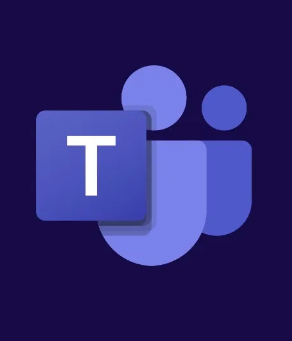Vertaalt tekst in verschillende talen in zwart-wit via Translate Note ++

Wat weet u over de Translate Notepad ++ Plugin? Veel teksteditors bieden u verschillende opties waarmee u wijzigingen kunt aanbrengen in uw documenten en andere tekstgerelateerde bestanden. Sommige teksteditors kunnen de basisbewerkingsfuncties echter eenvoudiger of gemakkelijker maken. Maar vele andere zijn gemaakt om moeilijke functies, zoals het schrijven van de syntaxis van programmeertalen, gemakkelijker te maken voor experts en ontwikkelaars. Het selecteren van een goede teksteditor voordat u begint met coderen, is een must om productief te zijn.
Notepad ++ is een functierijke keuze voor het native Windows Kladblok met te veel bruikbaarheid en flexibiliteit. Hoewel sommige goede software heel veel functies bevat, is het een betere Notepad-app vanwege alle plug-ins die kunnen worden geïnstalleerd om het bruikbaarheidsbereik te vergroten. Vertalen is een plug-in voor Notepad ++, waarmee u tekst van de ene taal naar de andere kunt vertalen zonder de app te verlaten. U kunt ook Vertalen instellen om de brontaal automatisch te detecteren, of de doeltalen of aangepaste bron uitleggen. Het stelt je ook in staat om met één druk op de knop van en naar de brontaal te vertalen. Duik hieronder voor meer informatie over Translate Notepad ++.
Zie ook: Gebruikershandleiding om de AppData-map op Windows 10 te verplaatsen
Vertaalt tekst in verschillende talen via de Translate Notepad ++ plug-in:

Als u Translate wilt installeren of downloaden:
- Ga naar plugin manager van Plug-ins -> Plugin Manager -> Show Plugin Manager .
- Onderaan het Beschikbaar tabblad, kies Vertalen en tik op Installeren.
- Omdat het de Translate-plug-in op uw exemplaar van Notepad ++ installeert.
- Als het met succes is geïnstalleerd, hebt u toegang tot Vertalen van de Plug-ins menu.
- Er zijn verschillende opties beschikbaar in het menu Vertalen:
- Geselecteerd vertalen (om vereiste tekst van bron- naar doeltaal te vertalen)
- Geselecteerd vertalen (omgekeerde voorkeur) (om vereiste tekst van bestemming naar brontaal te vertalen)
- Wijzig de taalvoorkeur (om de taalvoorkeuren van de bron en de bestemming te wijzigen).
- Vertaal tekenreeksen in codestijlen (om tekenreeksen in codestijlen te vertalen)
- Tik vervolgens op het Wijzig de taalvoorkeur om de standaard bron- en doeltaal te configureren.
- Laat nu de Bron blank stelt de app in om de taal automatisch te detecteren.
- Als u de standaardtaal wilt wijzigen, schrijft u de code in het opgegeven veld. Hier is een lijst met beschikbare codes voor verschillende talen, bijvoorbeeld Aan voor Engels is voor Spaans, fr voor Frans, enz.
- Sla het bestand vervolgens op nadat u klaar bent met het bewerken van de taalvoorkeuren.
- Kies de tekst die u graag vertaalt.
- Tik vervolgens op Geselecteerd vertalen van de Vertalen menu. U ziet dan een dialoogvenster met de gewenste vertaling.
Houd er rekening mee dat Translate een open-source-plug-in is die werkt met alle varianten van Notepad ++.
Downloaden: Vertalen
Conclusie:
Hier gaat alles over ‘Gebruik de Translate Notepad ++ plug-in om tekst in verschillende talen te vertalen’. Is dit artikel nuttig? Kent u een andere alternatieve methode om de tekst te vertalen? Deel uw mening met ons in de opmerking in het onderstaande gedeelte. Laat het ons ook weten in het commentaargedeelte hieronder voor verdere vragen en vragen!
Lees ook: